Apple WatchはiPhoneなどと同じように、音楽を再生することができます。
iPhoneをカバンやポケットから出さなくても、音楽を聴くことができるので便利です。
しかし、Apple Watchで音楽を再生するときは、小さい画面で音楽を選択しないといけないので少しめんどくさいですよね。
ショートカットを使えば、Apple Watchから簡単に指定した音楽を再生することができます。
今回はショートカットを使って、Apple Watchをワンタップするだけで音楽を再生する方法を紹介します。
ワンタップで音楽を再生するショートカット
早速、Apple Watchを使って音楽を再生するショートカットを紹介していきます。
ダウンロード
ショートカットをダウンロードするためには、ショートカットアプリをダウンロードする必要があります。
最初から入っているアプリですが、削除してしまった場合はApp Storeからダウンロードし直すことで使うことができます。
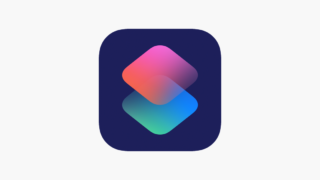
「ミュージックを再生」ショートカットは以下のリンクからダウンロードすることができます。
設定アプリから「信頼されていないショートカットを許可」をオンにしないとダウンロードすることができません。
>> 【iPhone/iPad】信頼されていないショートカットを許可をオンにする方法
無事にダウンロードすることができたら、使うことができます。
使い方
ショートカットを使うためには、最初に設定をする必要があります。
iPhoneでショートカットアプリを開き、ダウンロードした「ミュージックを再生」を探し、右上の3点リーダーをタップします。
ショートカットの中身が表示されます。
再生出力先を、再生したいワイヤレスイヤホンに変更します。
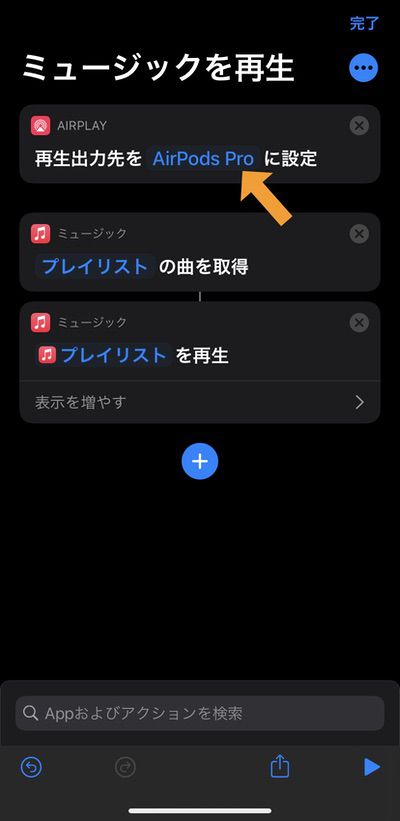
「プレイリスト」と書かれたメニューをタップし、ショートカットを実行したときに再生したいプレイリストを選択します。
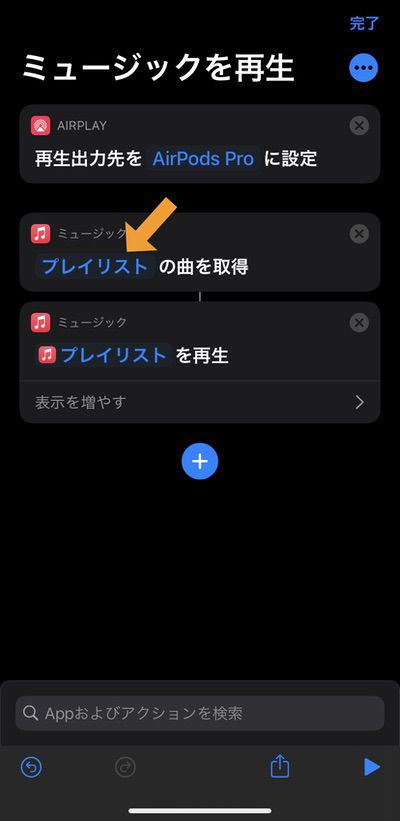
これで設定完了です。

設定をすることができたら、早速使ってみましょう!
Apple Watchからショートカットアプリを開き、「ミュージックを再生」をタップします。
すると、先程設定したワイヤレスイヤホンに接続し、プレイリストが自動で再生されます。
これで、Apple Watchからワンタップで音楽を再生することができます。
コンプリケーションに設置しよう
「ミュージックを再生」はショートカットアプリから簡単に実行することができます。
しかし、毎回アプリ開くのは少しめんどくさいですよね。
ショートカットをコンプリケーションに設置すれば、Apple Watchの文字盤から音楽を再生することができます。
iPhoneでWatchアプリを開き、文字盤のコンプリケーションの設定メニューを開きます。
設置できるアプリの中から「ミュージックを再生」を選択できます。
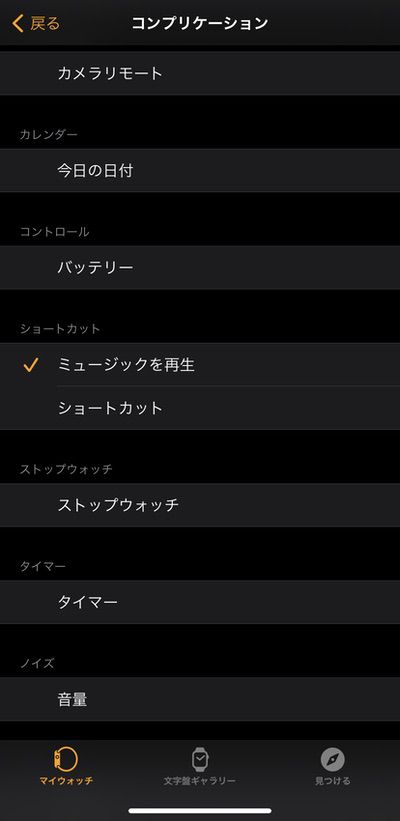
これをタップして選択すれば、文字盤にショートカットを実行することができます。
音楽の再生が楽になる!
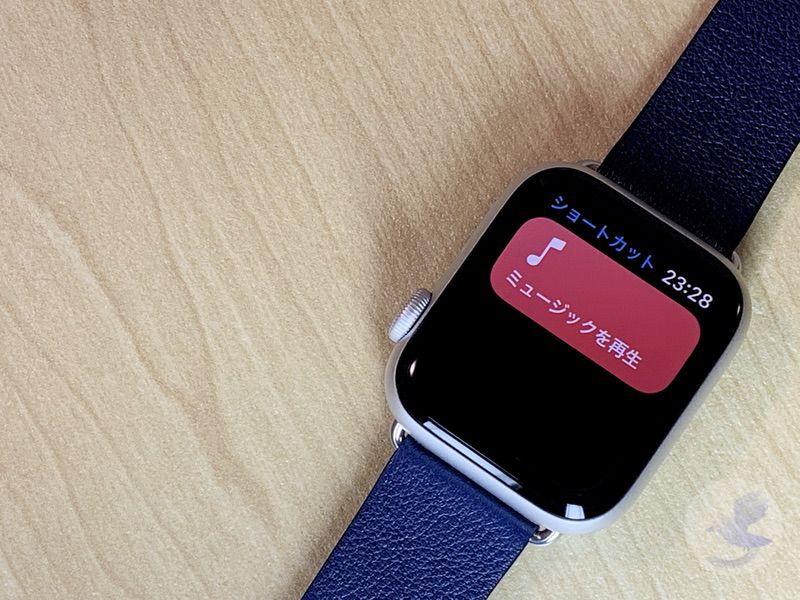
今回はショートカットを使って、Apple Watchからワンタップで音楽を再生する方法を紹介しました。
ショートカットを使えば、ワイヤレスイヤホンに接続し、ショートカットを実行するだけで指定したプレイリストが自動で再生されるようになります。

Apple Watchでの音楽の再生が楽になります!
ミュージックアプリから再生するには少し手間がかかってしまいますが、ショートカットを使えば一瞬なので是非使ってみてください!






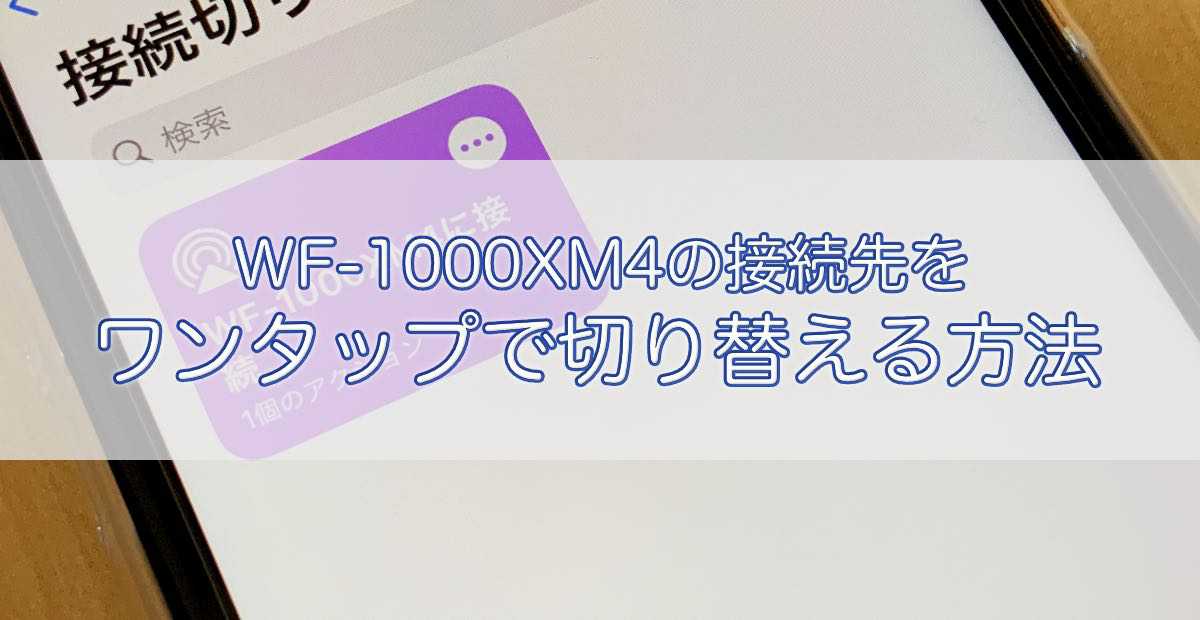
コメント